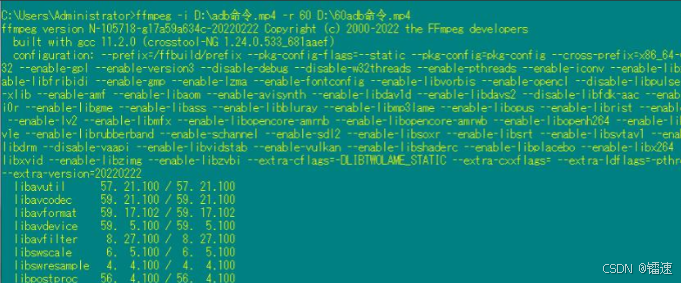目录
一、管道
1、管道符
2、过滤功能
3、特殊功能
4、扩展处理
5、xargs命令扩展
二、网络配置
1、ifconfig查看网络信息
2、配置文件详解
网卡配置文件位置
3、systemctl查看网卡状态
4、systemctl启动/重启/停止网卡
三、客户端软件
1、什么是SSH
2、常用SSH终端工具
SecureCRT
XShell(推荐)
Putty
MobaXterm(推荐)
3、使用MobaXterm连接linux
一、管道
1、管道符
管道符:|
作用:管道是一种通信机制,通常用于进程间的通信。它表现出来的形式将前面每一个进程的输出(stdout)直接作为下一个进程的输(stdin)。
如上图,前一个程序的process的标准输出,如果需要输入到下一个程序的process的时11候,管道 | ,就充当两个程序之间输入和输出的桥梁。
Tip:
- 在Linux系统中,标准输入的描述符ID是:0,标准输出的描述符ID是:1,标准错误的描述符的ID是:2。
- 标准输入(stdin):我们键盘的输入;标准输出(stdout):类似于ls这种命令输出的内容,默认输出都是在终端窗口;标准错误(stderr):程序错误信息的输出,默认输出也都是在终端窗口。
2、过滤功能
示例代码:获取/根目录下包含关键字"y"的文件信息
# ls / | grep “y” grep 指令用于“过滤” grep 语法:grep 选项 文件路径/内容
针对上面这个命令说明:
① 以管道作为分界线,前面的命令有个输出,后面需要先输入(缺少查找范
围),然后再过滤,最后再输出,通俗的讲就是管道前面的输出就是后面指
令的输入。
为了便于理解,上述的指令变相实现可以如下:# ls / > xxx.txt 将ls /的结果保存到xxx.txt文件中 # grep “y” xxx.txt 使用grep指令搜索xxx.txt中的包含y的行
②
grep 指令:主要用于过滤
语法:# grep [选项] “搜索关键词” 搜索范围示例代码:获取/根目录下包含关键字"y"的文件信息
#ll / |grep y
3、特殊功能
来实现less 通过管道的操作方法的等价效果(了解)
例如:源指令是 less xxx.txt 使用管道的话则可以写成 :cat xxx.txt | less
之前可以通过 less命令 查看一个文件,可以 # less 路径 ,现在通过管道还可以:#cat 路径 | less
示例代码:[root@wcf1 ~]# cat /etc/passwd | less4、扩展处理
问题:请使用学过的命令,来统计某个目录下的文档的总个数?
示例代码:使用Linux命令统计“/”下的文档的个数
示例代码:用户在计算机中有一个配置文件(/etc/passwd),一般情况下,一个用户会占用一行配置,请你使用现学的管道统计当前计算机中一共有多少个用户个信息
[root@wcf1 ~]# cat /etc/passwd | wc -l5、xargs命令扩展
问题:为什么需要xargs命令?
答:之所以能用到这个命令,关键是由于很多命令不支持|管道来传递参数,而日常工作中有有这个必要,所以就有了 xargs 命令。
首先来看一个命令:find / -name "*.conf" | ls -l (错误)
find / -name "*.conf" | xargs ls -l (正确)
xargs特别说明:
- xargs 可以将管道或标准输入(stdin)数据转换成命令行参数,也能够从文件的输出中读取数据。
- xargs 也可以将单行或多行文本输入转换为其他格式,例如多行变单行,单行变多行。
- xargs 默认的命令是 echo,这意味着通过管道传递给 xargs 的输入将包含换行和空白,不过通过 xargs 的处理,换行和空白将被空格取代。
- xargs 是一个强有力的命令,它能够捕获一个命令的输出,然后传递给另外一个命令。
[root@wcf1 test]# cat test.c | xargs 指定一行输出 [root@wcf1 test]# cat test.c | xargs -n2 指定两列输出 [root@wcf1 test]# cat test.c | xargs -n3 指定三列输出
二、网络配置
1、ifconfig查看网络信息
命令:ifconfig
作用:获取网卡的相关信息
语法:# ifconfig
用法一:ifconfig
示例代码: #ifconfig
含义:查看网络信息
注意:我们发现当前ens33看不到IP地址信息,那是因为网卡默认不启动。
>>手动启动网卡连接,我们暂时使用图形化的方式,点击屏幕右上角电源按钮,在弹出菜单选择Connect
点击connect之后,我们会看到显示已连(Connected)
再次使用ifconfig命令,查看网络信息
- 192.168.17.137
- ens33 :是默认的网卡
- lo(loop,循环):表示回环网卡
- virbr0:虚拟网络接口,因为咱们使用vmware虚拟机安装Centos
2、配置文件详解
网卡配置文件位置
Linux的网卡配置文件,存放在 /etc/sysconfig/network-scripts 目录下,文件名格式为 ifcfg-网卡名称。我们可以看到,ifconfig命令中显示我们的网卡叫做ens33,对应的,这里就有一个ifcfg-ens33的文件。
>>使用cat命令,查看ifcfg-ens33文件。
[root@wcf1 ~]# vim /etc/sysconfig/network-scripts/ifcfg-ens33
3、systemctl查看网卡状态
命令:systemctl
语法:# systemctl status network
含义:查看网络状态,active表示启用的,活动的。
4、systemctl启动/重启/停止网卡
命令:systemctl
语法:# systemctl start/stop/restart network
参数:start启动,restart重启,stop停止
用法: systemctl start / stop / restart network
示例代码:含义:停止网卡服务
#systemctl stop network含义:开启网卡服务
#systemctl start network含义:重启网卡服务
#systemctl restart network
三、客户端软件
1、什么是SSH
简单说,SSH是一种网络协议,用于计算机之间的加密登录。(端口号为22)
2、常用SSH终端工具
SecureCRT
官网:www.vandyke.com
SecureCRT是一款支持SSH(SSH1和SSH2)的终端仿真程序,简单地说是Windows下登录UNIX或Linux服务器主机的软件。
XShell(推荐)官网:https://www.xshell.com/en/xshell/
Xshell是一个强大的安全终端模拟软件,它支持SSH1, SSH2, 以及Microsoft Windows 平台的TELNET 协议。Xshell 通过互联网到远程主机的安全连接以及它创新性的设计和特色帮助用户在复杂的网络环境中享受他们的工作。
Putty官网:www.putty.org
PuTTY为一开放源代码软件,主要由Simon Tatham维护,使用MITlicence授权。
MobaXterm(推荐)官网:https://mobaxterm.mobatek.net/
3、使用MobaXterm连接linux
步骤1:打开软件,点击session
步骤2:在弹出窗口中选择ssh,在 remote host对话框输入要连接的服务器IP地址
步骤3:输入用户名和密码,注意输入密码的时候,屏幕是没有反应的
步骤4:输入用户密码后回车,看到如下界面,表示已经成功连接
今日的Linux的分享就到这里了!
如有错误,还望指出!优质内容不断更新……